在Win10锁屏界面找回关机键的方法
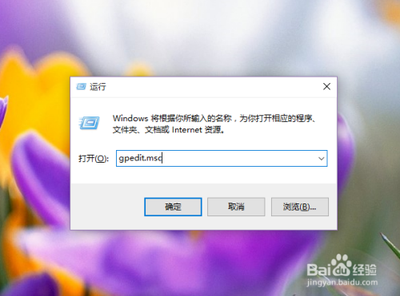
在Win10锁屏界面找回关机键的方法
在使用Windows 10操作系统的过程中,用户可能会遇到锁屏界面上没有关机键的情况。这种情况通常是由于系统设置或组策略的变化导致的。以下是详细的解决步骤:
使用组策略编辑器
-
打开组策略编辑器
首先,我们需要打开组策略编辑器。可以通过在搜索栏中输入“组策略”来打开,或者使用快捷键Win+R输入“gpedit.msc”后回车。 -
定位到安全选项
在组策略编辑器中,我们需要导航到“计算机设置-Windows设置-安全设置-本地策略-安全选项”。 -
修改关机策略
在安全选项中,找到名为“关机: 允许系统在未登录的情况下关闭”的策略。双击它,并将“已禁用”更改为“已启用”。 -
确认更改并锁屏
完成上述步骤后,保存更改并退出组策略编辑器。然后进行锁屏操作(可按键盘Win+L),此时你应该能够在锁屏界面上看到关机键了。
使用运行命令
-
打开运行对话框
右键点击开始菜单或使用Win+R组合键打开运行对话框。 -
输入命令
在运行对话框中输入“gpedit.msc”并按确定。 -
导航到安全选项
在组策略编辑器中,依次打开“计算机配置→Windows设置→安全设置→本地策略→安全选项”。 -
修改关机策略
找到“关机: 允许系统在未登录的情况下关闭”选项,双击打开并选择“已启用”。 -
确认更改并锁屏
保存更改并退出组策略编辑器。然后进行锁屏操作,检查关机键是否已经恢复。
通过上述方法,你应该能够在Win10锁屏界面上找回关机键。如果问题依然存在,可能需要进一步检查系统设置或其他潜在的软件冲突。
